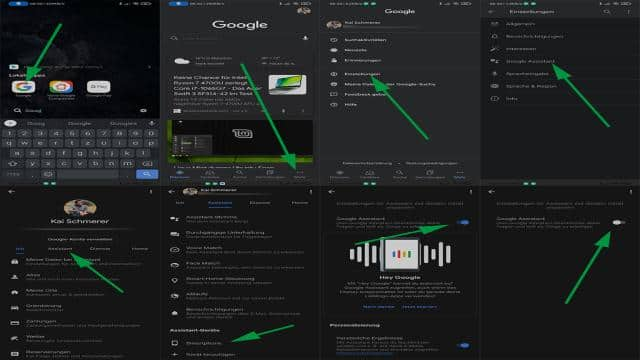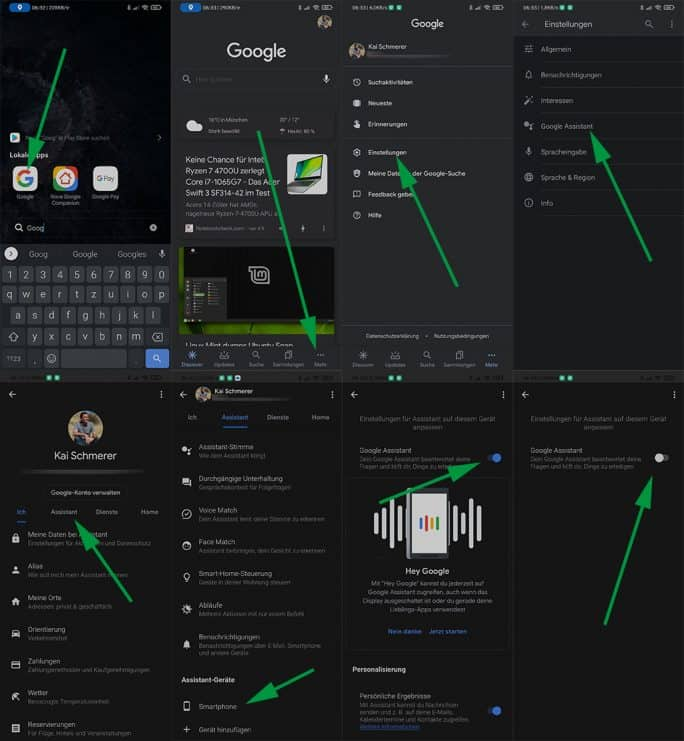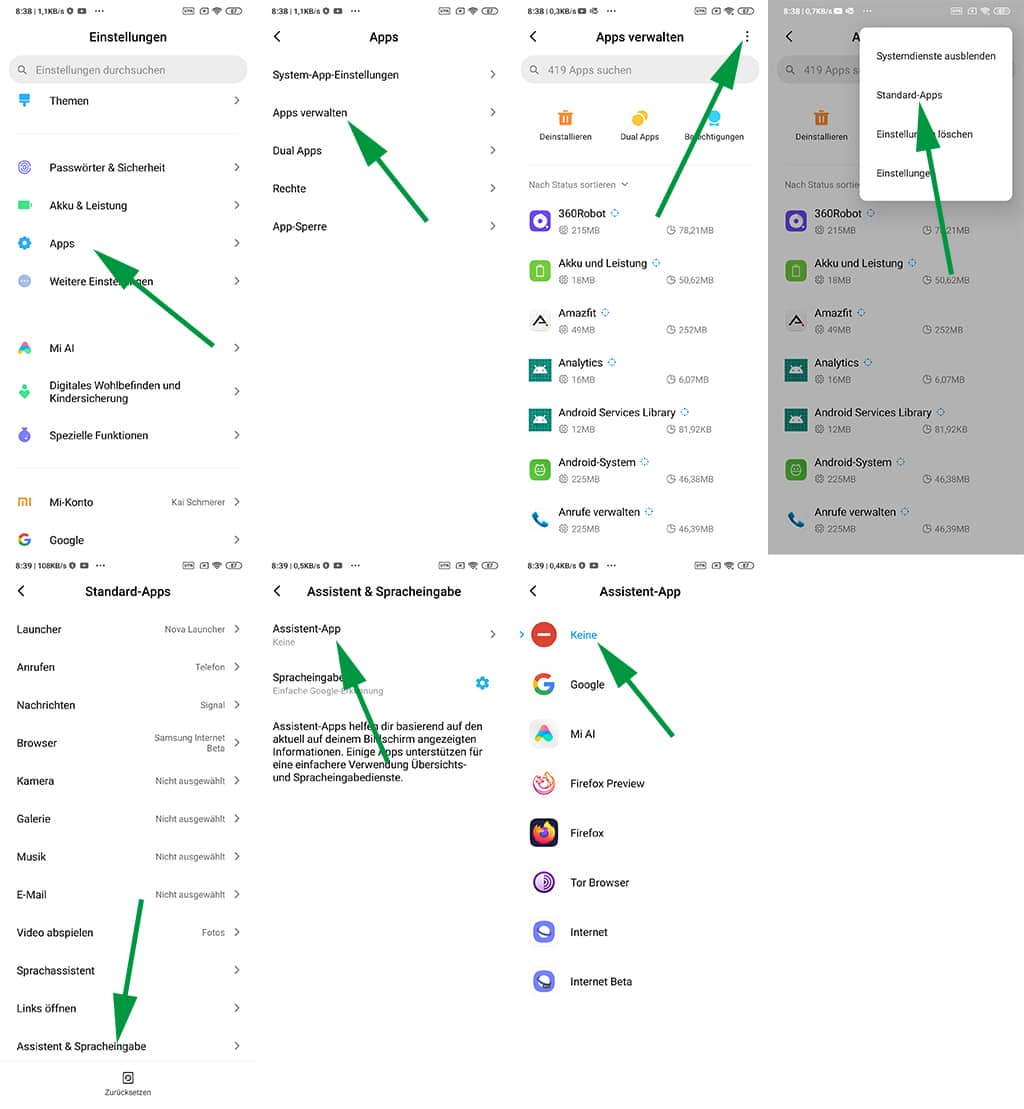Digitale Assistenten wie Alexa, Siri und Google Assistant können sehr praktisch sein, jedoch möchten viele Nutzerinnen und Nutzer nicht, dass ihre Daten dauerhaft erfasst und analysiert werden. Besonders nach den Enthüllungen über unbeabsichtigte Aufnahmen von Siri-Nutzern ist das Vertrauen in digitale Assistenten gesunken. Wenn du ein Android-Smartphone besitzt und Google Assistant deaktivieren möchtest, findest du hier eine kurze Anleitung.
Google Assistant generell ausschalten
Um Google Assistant auf deinem Android-Smartphone auszuschalten, öffne die Google-App. Tippe dann auf “Mehr”, “Einstellungen”, “Google Assistant”, “Assistant” und “Smartphone”. Bewege den blauen Schalter, der neben “Google Assistant” steht, nach links. Dadurch wird Google Assistant deaktiviert und der Schalter ändert seine Farbe von Blau zu Grau.
Google Assistant als Standard-App deaktivieren
Um sicherzustellen, dass Google Assistant versehentlich nicht wieder aktiviert wird, solltest du ihn auch als Standard für die Assistent-App entfernen. Öffne dazu die “Einstellungen” auf deinem Android-Smartphone und tippe auf “Apps”, “Apps verwalten” und dann auf die drei Punkte oben rechts. Wähle “Standard-Apps”, “Assistent & Spracheingabe” und dann “Keine” unter “Assistent-App” aus.
Zugriff der Google-App auf das Mikrofon unterbinden
Zuletzt solltest du der Google-App den Zugriff auf dein Mikrofon entziehen. Gehe dazu in den “Einstellungen” auf “Apps”, “Rechte”, “Rechte” und dann “App-Berechtigungen”. Deaktiviere unter “Mikrofon” die Google-App. Es wird eine Warnung angezeigt, dass bestimmte Funktionen möglicherweise nicht mehr ordnungsgemäß funktionieren. Sollte es zu Problemen kommen, kannst du den Zugriff auf das Mikrofon in den Einstellungen wieder aktivieren. Um zu überprüfen, ob die Google-App das Mikrofon verwenden darf, tippe einfach auf das Mikrofon-Symbol in der Google-Anwendung. Anschließend sollte eine Benachrichtigung zur Erlaubnis angezeigt werden.
Bitte beachte, dass die genauen Schritte je nach Android-Version und Smartphone-Hersteller variieren können. Es kann auch sinnvoll sein, die Tastenbelegungen zur Aktivierung von Google Assistant anzupassen, um versehentliche Aktivierungen zu vermeiden.
Leider ist es nicht möglich, das Aktivieren von Google Assistant durch externe Geräte wie Bluetooth-Headsets zu verhindern. In diesem Fall ist es wichtig, darauf zu achten, dass Google Assistant nicht versehentlich eingeschaltet wird. Da der Google-App jedoch der Zugriff auf das Mikrofon entzogen wurde und Google Assistant nicht mehr als Standard-App für Assistenten konfiguriert ist, sind weitere Schritte erforderlich, um die Anwendung wieder zu aktivieren.
Es ist immer gut, sich bewusst zu sein, welche Daten man mit digitalen Assistenten teilt, und entsprechende Einstellungen vorzunehmen, um die Privatsphäre zu schützen.